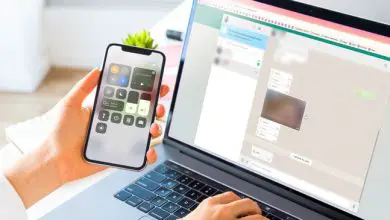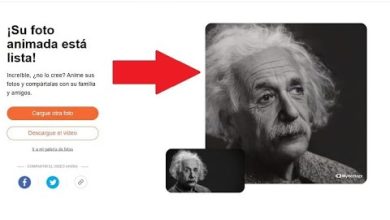Come migliorare la nitidezza di una foto facile
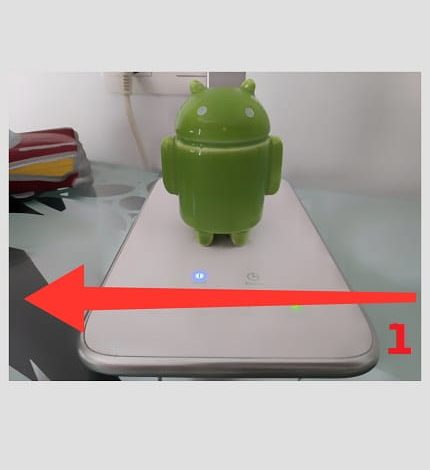
Quante volte hai scattato una fotografia e sei rimasto deluso dalla qualità dell’immagine? Ed è che sarebbe fantastico se ci fosse un’applicazione per migliorare facilmente la nitidezza di una foto, giusto? Beh, la verità è che esiste e si chiama SnapSeed e oggi in The Power Of The Green Android ti insegneremo i passaggi necessari per poterlo utilizzare facilmente.
Come migliorare la qualità e la nitidezza di una foto gratuita con SnapSeed 2022
La prima cosa che dovremmo fare è scaricare SnapSeed dai rispettivi store di applicazioni.

Scarica SnapSeed gratis 2022
Possiamo scaricare Snapseed dai rispettivi store di applicazioni:
Come utilizzare questo programma per migliorare la nitidezza di una foto passo dopo passo 2022
Dobbiamo dare una qualità fotografica con Photoshop, dobbiamo solo sapere come «toccare» le opzioni Snapseed necessarie per aumentare la nitidezza di un’immagine. Per fare ciò, la prima cosa che dobbiamo fare la prima volta che apriamo l’applicazione è accettare le autorizzazioni necessarie per la fotocamera e l’archiviazione.Una volta fatto, gli daremo il simbolo «+», come si può vedere di seguito immagine dello schermo.
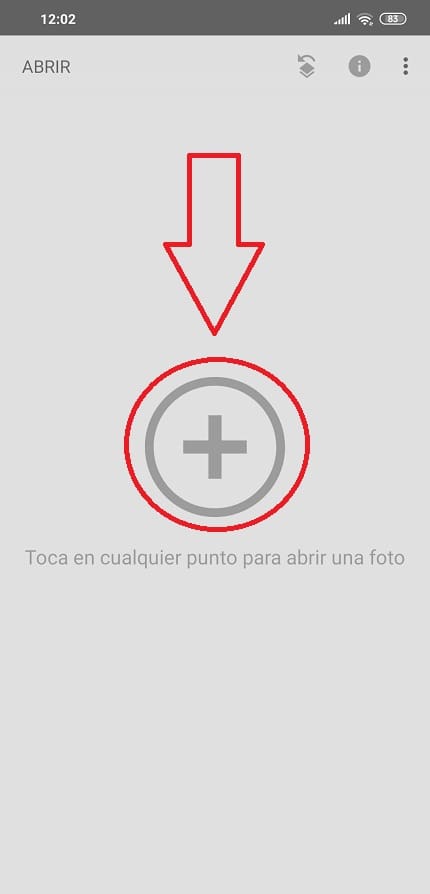
- Scegliamo la foto in cui vogliamo migliorare la qualità dell’immagine.
- Diamo «Seleziona».
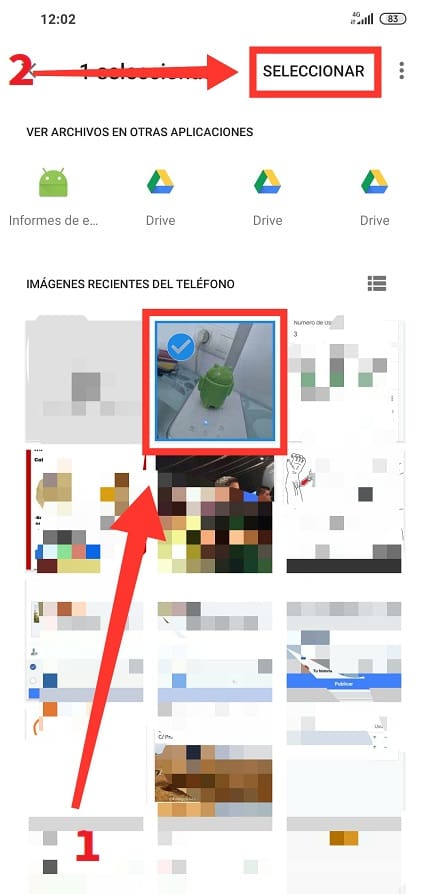
Nella schermata successiva vedremo che 3 strumenti disponibili appaiono appena sotto:
- Disegni.
- Strumenti.
- Esportare.
Tra le 3 opzioni dobbiamo scegliere «Strumenti».
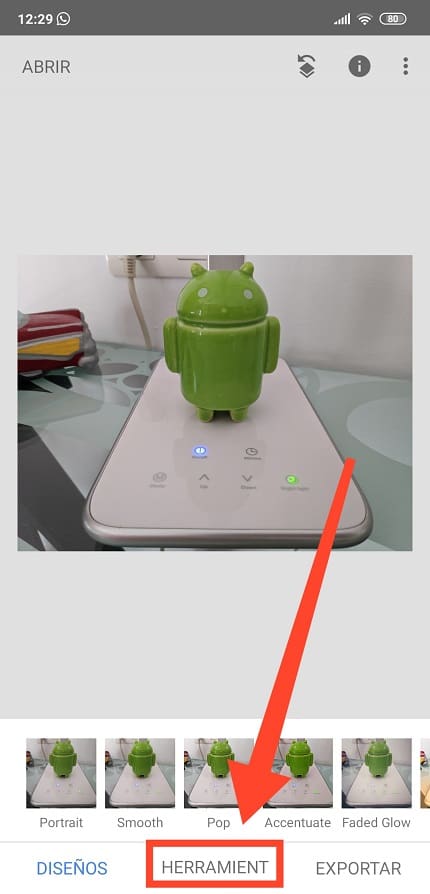
In questo modo, apriremo una cassetta degli attrezzi con una moltitudine di opzioni di editing fotografico, poiché tra tutte dovremo scegliere «Dettagli».
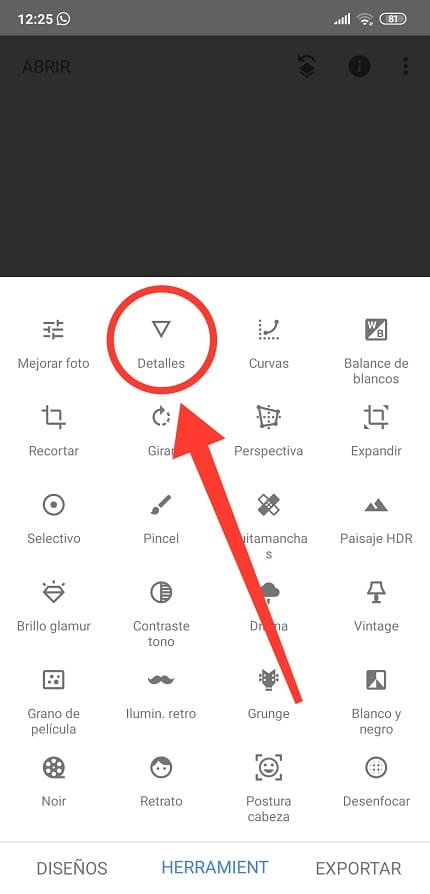
Come mettere a fuoco un’immagine sfocata
- Per migliorare la qualità di una foto dovremo solo spostarla verso destra, più aumentiamo il numero di «Struttura», più la nostra immagine sarà a fuoco e nitida.
- Infine daremo «Salva» ✔.
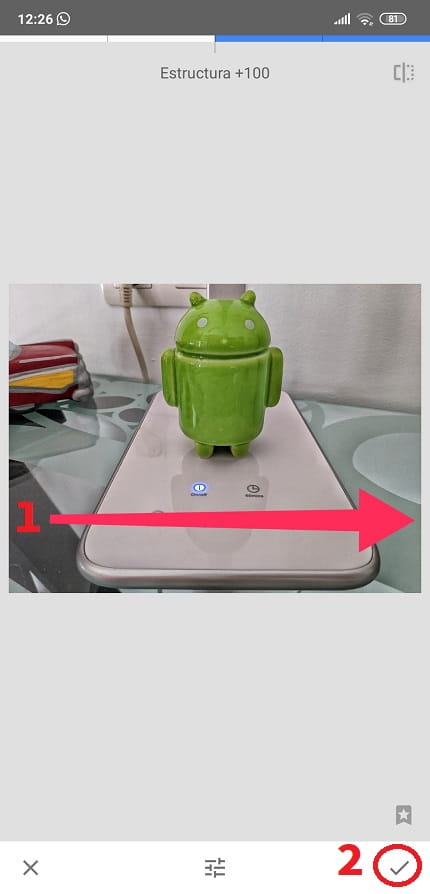
- D’altra parte, avremo anche la possibilità di ridurre il dettaglio della foto se spostiamo la struttura a sinistra.
- Quando avremo l’effetto desiderato dovremo solo premere ✔.
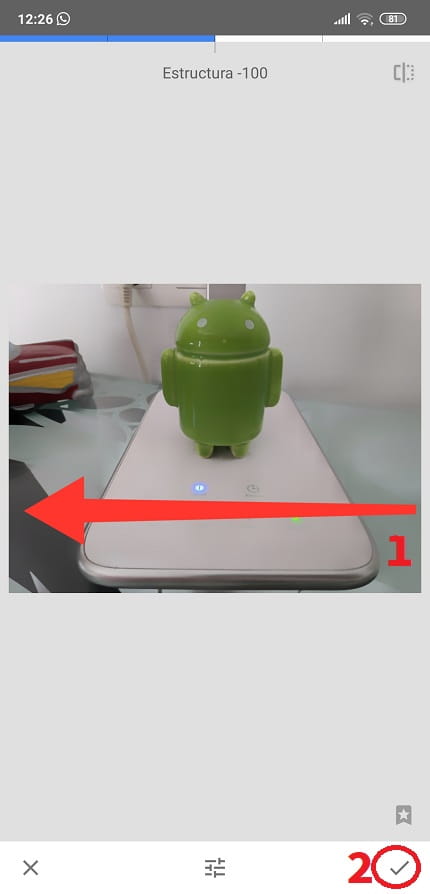
E voilà, in questo modo possiamo concentrarci su una foto sfocata per aumentare la qualità. Se hai domande puoi sempre lasciarmi un commento e cercherò di rispondere il prima possibile. Non dimenticare di condividere questo tutorial con i tuoi social network, che mi aiuterebbe a continuare a creare più contenuti come questo… Grazie mille per tutto!